Menggunakan Pengelola Iklan Facebook untuk Menganalisis Kinerja Iklan Anda: Penguji Media Sosial
Iklan Facebook Manajer Iklan Facebook Analisis Facebook / / January 25, 2021
Ingin cara mudah untuk menganalisis iklan Facebook Anda? Ingin tahu cara menyesuaikan metrik yang Anda lihat di Pengelola Iklan Facebook?
Di artikel ini, Anda akan menemukan cara membuat tata letak laporan kustom di Pengelola Iklan Facebook. Anda akan mempelajari cara menambahkan, menghapus, dan mengatur kolom Pengelola Iklan Facebook untuk menampilkan data yang paling penting bagi Anda dan cara menyimpan laporan Anda untuk akses cepat di masa mendatang.
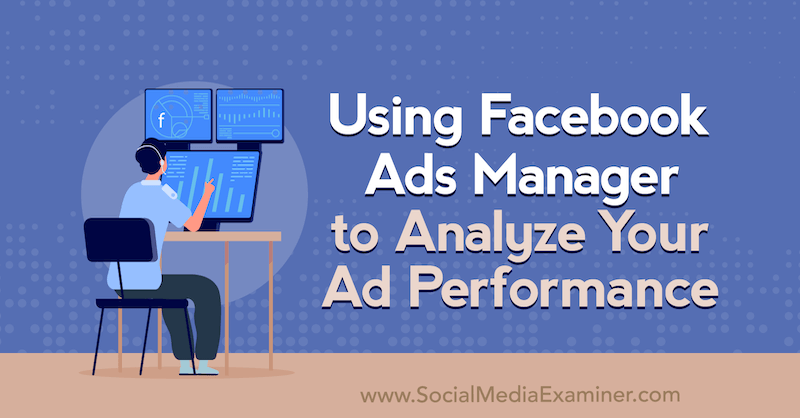
Untuk mempelajari cara menganalisis kinerja iklan Facebook Anda di Pengelola Iklan, baca artikel di bawah ini untuk panduan yang mudah diikuti atau tonton video ini:
# 1: Siapkan Tata Letak Laporan Kustom di Pengelola Iklan Facebook
Saat Anda masuk Manajer Iklan Facebook, Anda akan melihat bahwa tata letak kolom disetel ke Kinerja secara default. Banyak pengiklan Facebook tidak tahu bahwa ada tata letak lain yang dapat mereka pilih seperti Penyiapan, Pengiriman, Keterlibatan Video, dan Konversi Offline, dan lainnya.
Saya tidak menemukan salah satu dari tata letak ini sebagai opsi yang bagus. Sebagai gantinya, saya sarankan untuk membuat kumpulan data khusus Anda sendiri sehingga Anda dapat melihat metrik iklan Facebook yang Anda minati.
Untuk menyiapkan laporan kustom, klik menu drop-down Performa dan pilih Sesuaikan Kolom.
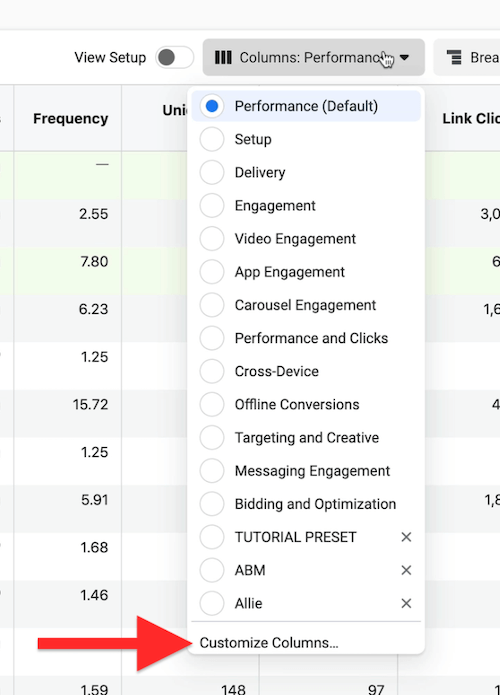
Saat jendela Ubahsuaikan Kolom terbuka, Anda akan melihat semua kolom untuk tata letak laporan Kinerja di sebelah kanan. Facebook memungkinkan Anda menambah, menghapus, atau mengatur ulang kolom-kolom ini sehingga data iklan Facebook Anda diatur seperti yang Anda inginkan.
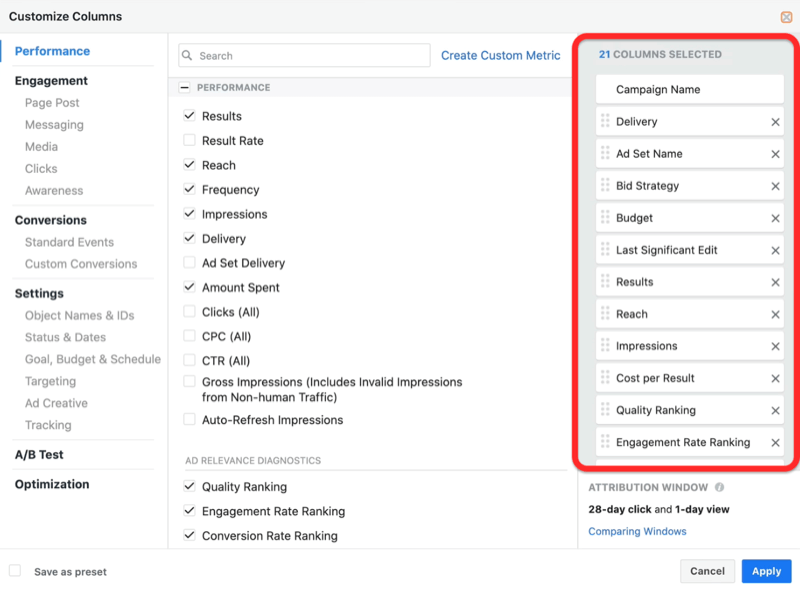
Misalnya, Anda dapat memilih untuk menempatkan jumlah total klik, biaya per klik, dan klik-tayang menilai (CTR) di samping satu sama lain dalam laporan sehingga Anda tidak perlu bolak-balik untuk melihat semua data.
Anda pasti ingin melalui ini Metrik iklan Facebook satu per satu dan sesuaikan kolom sesuai dengan preferensi Anda.
Sebagai contoh, berikut adalah kolom yang saya pilih untuk dihapus dari laporan kustom saya: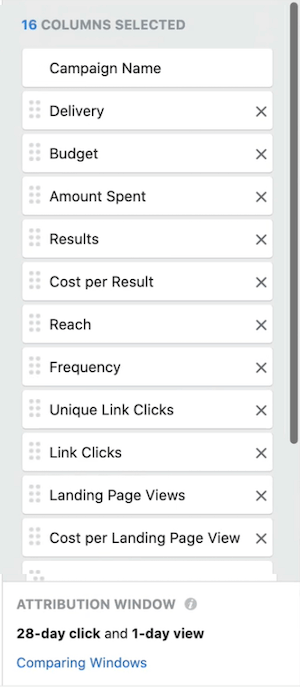
- Nama set iklan
- Strategi penawaran (Saya selalu menggunakan strategi anggaran yang serupa, jadi saya tidak membutuhkan data ini dalam laporan saya)
- Pengeditan signifikan terakhir
- Berakhir
- Jadwal (Jika Anda tidak menetapkan jadwal untuk iklan Anda — seperti hari atau waktu — Anda tidak memerlukan metrik ini dalam pelaporan Anda.)
Saya kemudian mengatur 16 kolom yang tersisa sebagai berikut:
- Nama Kampanye
- Pengiriman
- Anggaran
- Jumlah yang Dibelanjakan
- Hasil
- Biaya per Hasil
- Mencapai
- Frekuensi
- Klik Tautan Unik
- Link Clicks
- Tampilan Halaman Landing
- Biaya per Tampilan Halaman Landing
- Tayangan
- Peringkat Kualitas
- Peringkat Tingkat Keterlibatan
- Peringkat Tingkat Konversi
Saat Anda menyesuaikan laporan Anda sendiri, Anda mungkin akan menghapus banyak opsi default dan kemudian mengelompokkan data dengan cara yang paling masuk akal bagi Anda.
# 2: Tambahkan Kolom Data Keterlibatan ke Laporan Kustom Anda di Pengelola Iklan Facebook
Langkah selanjutnya adalah mempertimbangkan data yang ingin Anda tambahkan ke laporan kustom Anda. Untuk menambahkan metrik, cukup pilih kotak centang untuk metrik tersebut dari daftar di tengah jendela. Metrik yang Anda pilih selanjutnya akan muncul di daftar kolom di sebelah kanan.
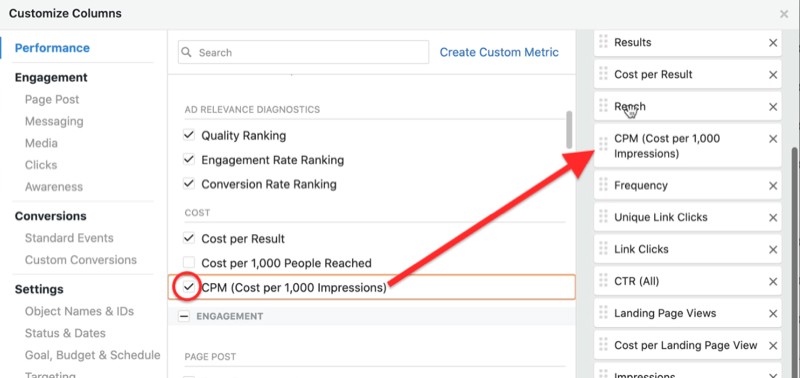
Lokakarya Pemasaran Media Sosial (Pelatihan Online)

Ingin meningkatkan pemasaran berbayar dan organik Anda di Instagram, Facebook, YouTube, atau LinkedIn — dan mengamankan masa depan Anda? Bersiaplah untuk dibimbing oleh 14 profesional pemasaran sosial terbaik di dunia pelatihan pemasaran sosial paling komprehensif yang pernah kami tawarkan. Anda akan menerima instruksi langsung langkah demi langkah sehingga Anda dapat meningkatkan jangkauan Anda, membuat keterlibatan yang luar biasa, dan menjual lebih banyak dengan media sosial. Menjadi pahlawan pemasaran untuk perusahaan dan klien Anda saat Anda menerapkan strategi yang mendapatkan hasil yang terbukti. Ini adalah acara pelatihan online langsung dari teman-teman Anda di Penguji Media Sosial.
PELAJARI LEBIH LANJUT - SALE AKHIR 12 JANUARI!Tambahkan semua metrik keterlibatan iklan Facebook yang ingin Anda lacak ke laporan khusus Anda. Untuk menemukan metrik spesifik yang relevan, Anda dapat menggulir daftar atau menggunakan kotak pencarian di bagian atas.
Berikut adalah metrik yang saya tambahkan ke laporan kustom saya:
- RKT (Semua)
- Biaya per Pengikatan Pasca
- Biaya per ThruPlay
- Posting Komentar
- Posting Berbagi
- Biaya per Pasca Keterlibatan (CPE)
- Video Diputar pada 25%, 50%, 75%, dan 95%
- Waktu Putar Rata-Rata Video
- RKT (Rasio Klik-Tayang Tautan)
- BPK (Biaya per Klik Tautan)
Perhatikan bahwa saya menambahkan CTR (Link Click-Through Rate) karena CTR saya akan untuk semua klik, termasuk seseorang mengklik tombol Read More untuk membaca salinan iklan saya yang lain atau mengklik foto saya untuk menjadi lebih baik Lihat. Pastikan Anda memilih RKT yang tepat.
Jika Anda menggunakan tujuan Messenger, Anda juga dapat menambahkan Koneksi Perpesanan Baru, Biaya per Koneksi Perpesanan Baru, dan Biaya per Percakapan Perpesanan Dimulai ke dasbor Anda.
# 3: Tambahkan Kolom Data Konversi untuk Peristiwa Standar di Manajer Iklan Facebook
Selanjutnya adalah acara standar, yang merupakan grup terpenting dari metrik iklan Facebook. Peristiwa standar membantu Anda memahami tindakan apa yang dilakukan orang-orang di situs Anda. Mereka sangat penting untuk memahami laba atas investasi Anda.
Anda mungkin akan menambahkan banyak acara ke laporan khusus Anda, tetapi yang saya gunakan terutama adalah Pendaftaran yang Diselesaikan, Aplikasi Dikirim, dan Janji yang Dijadwalkan. Saya memilih kotak centang Total dan Biaya untuk masing-masing.
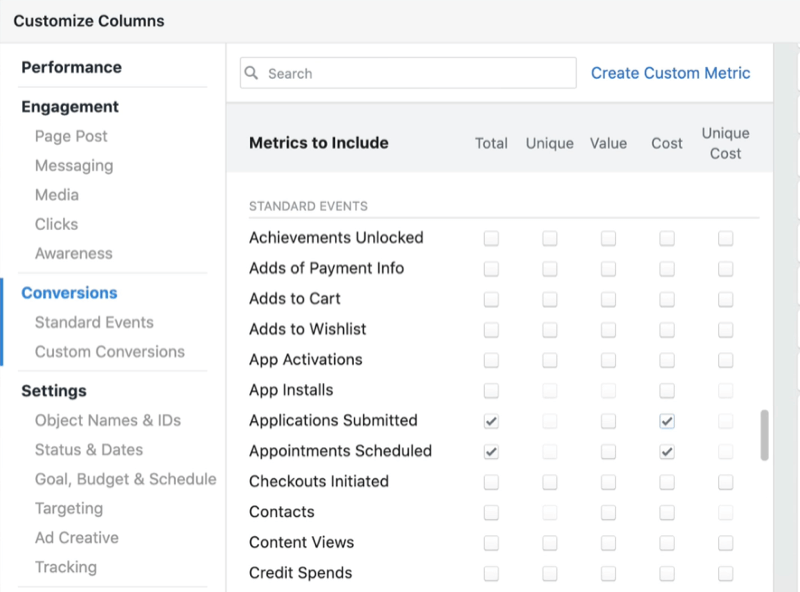
Untuk menyiapkan acara, buka bagian Pengelola Acara di Manajer Bisnis Facebook. Dari sini, Anda menggunakan Alat Pengaturan Acara. Anda cukup memasukkan URL Anda dan memutuskan apa yang ingin Anda lacak untuk menginstal acara itu.
# 4: Simpan dan Edit Tata Letak Laporan Kustom Anda di Pengelola Iklan Facebook
Setelah Anda memilih dan mengatur kolom yang ingin Anda sertakan dalam tata letak laporan kustom Facebook Anda, langkah terakhir adalah menyimpan laporan Anda.
Di sudut kiri bawah jendela, pilih kotak centang Simpan sebagai Preset dan ketik nama untuk laporan Anda. Setelah selesai, klik Terapkan untuk melihat data Anda di tampilan pelaporan baru ini.
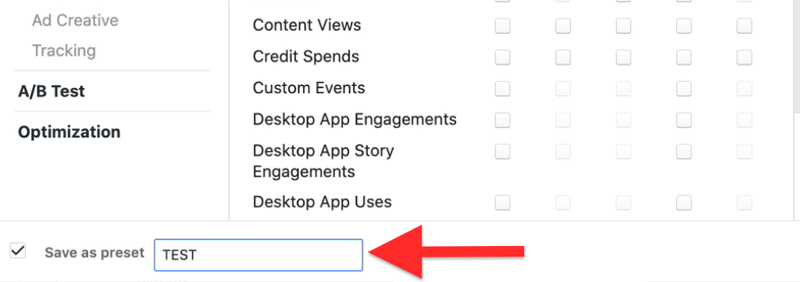
Sekarang Manajer Iklan akan menampilkan data Facebook yang ingin Anda lihat sesuai urutan yang Anda inginkan. Di bawah Kolom, nama dasbor baru Anda akan muncul.
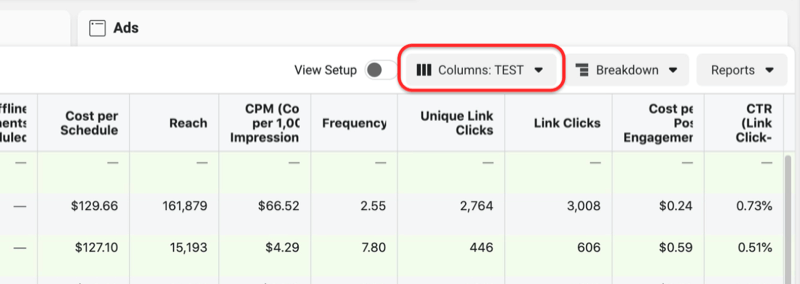
Jika Anda perlu memperbarui laporan kustom Anda di masa mendatang, kembali ke Kustomisasi Kolom, buat perubahan Anda, dan klik Simpan sebagai Preset lagi untuk menimpa pengaturan asli Anda.
Kesimpulan
Banyak bisnis yang berinvestasi dalam iklan Facebook tidak tahu iklan mana yang berhasil dan mana yang tidak, atau tidak tahu cara melacak laba atas investasi mereka. Membuat tata letak laporan khusus di Manajer Iklan memungkinkan Anda fokus pada data iklan Facebook yang paling penting bagi bisnis Anda.
Anda juga harus menginstal peristiwa yang sesuai di halaman utama di situs Anda. Jika peristiwa tersebut tidak ada, Anda tidak akan dapat melacak apa pun dari masa lalu, tetapi Anda dapat melacak semuanya ke depan. Itu penting untuk memastikan Anda membelanjakan uang untuk iklan yang bekerja paling baik.
Bagaimana menurut anda? Apakah Anda terinspirasi untuk membuat tata letak laporan kustom Anda sendiri di Pengelola Iklan Facebook? Bagikan pemikiran Anda di komentar di bawah.
Lebih banyak artikel tentang iklan Facebook:
- Cari tahu cara menyesuaikan tata bahasa, panjang salinan, dan materi iklan Facebook Anda untuk kinerja yang lebih baik.
- Temukan beberapa kesalahan terbesar yang dilakukan pemasar saat mengelola iklan mereka di Facebook dan cara memperbaikinya.
- Pelajari cara menganggarkan pengeluaran iklan Facebook Anda berdasarkan tujuan pendapatan Anda.
